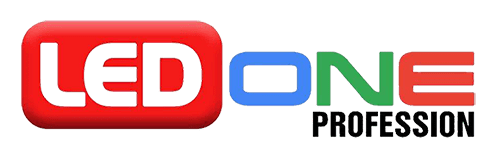Blog
5 Cách kết nối laptop với tivi hiệu quả
Hình thức chia sẻ nội dung đa phương tiện trên các loại hình công nghệ đang ngày càng trở nên phổ biến bởi sự tiện lợi và dễ sử dụng của nó. Đặc biệt là hình thức kết nối laptop với Tivi, không những thao tác đơn giản mà còn giúp cho người xem có được những trải nghiệm vô cùng thú vị. Vậy cụ thể làm thế nào để kết nối laptop/ máy tính với Tivi? Có những cách làm nào hiệu quả mà đơn giản nhất? Tất cả sẽ có trong bài viết dưới đây của LEDONE LCD.
Tham khảo:
Cách 1: Kết nối laptop và Tivi thông qua cổng HDMI
HDMI được coi là một trong loại cổng kết nối với thiết bị nguồn chất lượng nhất hiện nay. Ngoài việc chia sẻ những nội dung về hình ảnh, video một cách rõ nét, cổng HDMI cũng sẽ giúp bạn truyền tải âm thanh một các nhanh chóng. Có thể nói, việc kết nối laptop thông qua HDMI là một trong các cách làm phổ biến, được nhiều người sử dụng nhất hiện nay.
Để thực hiện cách làm này, bạn có thể thao tác theo các bước như sau:
- Bước 1: Sử dụng dây cáp HDMI để nối giữa laptop và Tivi của bạn.
- Bước 2: Dùng điều khiển (remeto) và chọn phần nguồn vào, tương đương với loại cổng HDMI mà bạn đã cắm sẵn trên Tivi.
- Bước 3: Nhấn tổ hợp phím Windows + P trên bàn phím của laptop/ máy tính.
- Bước 4: Vào Project và lựa chọn Duplicate.
Sau khi đã kết nối thành công, bạn hoàn toàn có thể thực hiện tất cả các thao tác trên laptop của bạn và mọi thao tác đó sẽ được trình chiếu trực tiếp ngay trên Tivi, đem lại những trải nghiệm tốt nhất trong quá trình sử dụng.

Cách 2: Kết nối laptop với Tivi thông qua Wifi Direct
Được coi là một loại hình chuẩn kết nối giúp bạn có thể chia sẻ các nội dung đa phương tiện mà không cần thiết phải có mạng Internet. Đây là một cách làm khá tiện lợi bởi nó sẽ không cần sự giúp đỡ của bất kì loại dây kết nối nào. Chỉ cần thực hiện một vài các thao tác đơn giản, bạn đã có thể trình chiếu nội dung từ laptop lên Tivi một cách vô cùng dễ dàng.
Trước hết, để áp dụng được thao tác như trên:
- Hãy kiểm tra xem máy tính hoặc laptop của bạn có được hỗ trợ tính năng Inter WIDI hay không.
- Sau đó, kết nối Laptop thông qua Wifi Direct bằng cách: bật wifi direct vào thiếp lập cài đặt -> mạng -> cài đặt wifi direct -> option -> tài liệu hướng dẫn -> Các phương pháp khác.
- Hãy nhớ chọn tài liệu hướng dẫn để nhận các thông tin kết nối từ TV.
- Sau khi thực hiện tất cả các thao tác trên, bạn sẽ thực hiện được việc kết nối thành công từ laptop lên TV. Disconnect kết nối trên và kết nối cả hai phương tiện đến bộ phát WIFI chung. Sau đó, bạn có thể thực hiện các thao tác trên laptop của mình và sẽ được trình chiếu toàn bộ lên hệ thống TV.
- Trong trường hợp máy tính/ laptop của bạn không tìm được dữ liệu của TV để kết nối, hãy bấm nút Scan để thử lại -> Nhấn Connect để kết nối thành công.

Cách 3: Kết nối dữ liệu từ laptop lên Tivi bằng Bluetooth
Để thực hiện giải pháp này, bạn có thể thực hiện các bước như sau:
- Bước 1: Bật chế độ kết nối Bluetooth và đặt thiết bị gần nhau ở khoảng cách ~1m.
- Bước 2: Chọn Bluetooth Device trên màn hình phát lại -> nhấn Device List trong Bluetooth Settings
- Bước 3: Tìm thiết bị kết nối của bạn và nhấn Enter. Sau khi đã kết nối thành công, tên thiết bị của bạn sẽ được hiển thị lên màn hình TV.
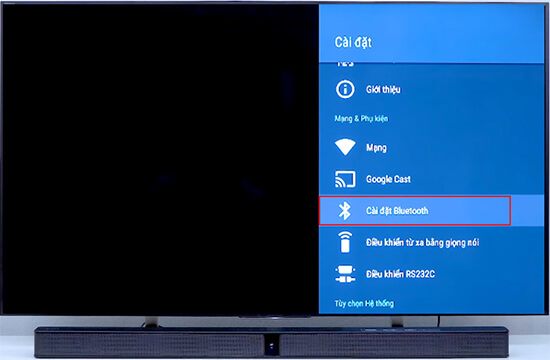
Cách 4: Kết nối Laptop/ máy tính thông qua Wifi Display
Wifi Display hay còn gọi là Wireless Display, viết tắt là WIDI, là một chuẩn kết nối không dây hỗ trợ bạn trong việc trình chiếu hình ảnh từ laptop lên TV một cách nhanh chóng nhất.
Để thực hiện cách làm này, hãy đảm bảo laptop/ máy tính của bạn đã được cập nhật hệ điều hành Windows 7, chip Intel code i 3, 5, 7 thế hệ 2 trở lên. Sau khi đã đảm bảo được các yếu tố trên, bạn có thể tiến hành thực hiện các bước sau:
Bước 1: Bật Wifi Display trên TV ở phần cài đặt.
Bước 2: Mở tính năng Wifi Display trên Laptop.
- Đối với Windows 7: Hãy tải phần mềm WIDI về, vào mục cài đặt và kích hoạt ứng dụng để có thể quét mã TV cần kết nối.
- Đối với Windows 10: Vào biểu tượng thông báo sau đó chọn Connect. Tìm TV bạn muốn kết nối và nhập mã ( nếu có), sau đó sẽ hoàn tất kết nối.
Trong trường hợp Laptop và TV của bạn vẫn chưa được kết nối được với nhau. Điều đó có thể là do bạn chưa kích hoạt chế độ cho phép chiếu màn hình lên tivi. Hãy nhấn Windows + P và chọn Dulicate để thử lại.
Cách 5: Kết nối laptop và TV thông qua cổng VGA
Để đảm bảo có thể kết nối được hai loại hình trên, hãy chắc chắn rằng máy tính của bạn có hỗ trợ cổng VGA và cáp kết nối HDMI. Cách thực hiện như sau:
- Bước 1: Nối đầu VGA với cổng HDMI trên máy tính của bạn và nối phần còn lại vào cổng HDMI trên TV.
- Bước 2: Dùng điều khiển để bấm vào nút nguồn và chọn dòng lệnh HDMI.
- Bước 3: Nếu chưa thấy hai loại hình trên kết nối với nhau sau, hãy bấm tổ hợp phím Windows + P -> chọn Dulicate để thử lại.
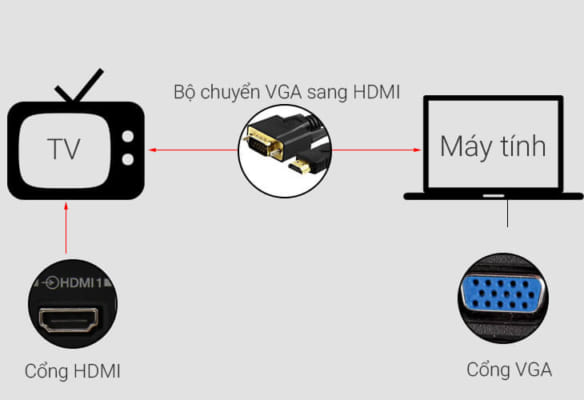
Hi vọng bài viết trên sẽ có ích cho bạn trong việc kết nối laptop/ máy tính với TV. Từ đó, có được những trải nghiệm tốt và hiệu quả nhất. Để biết thêm nhiều thông tin hữu ích và thú vị hơn nữa, hãy theo dõi tại LEDONE LCD. Chúng tôi sẽ liên tục cập nhật các mục tin tức bô ích mỗi ngày!